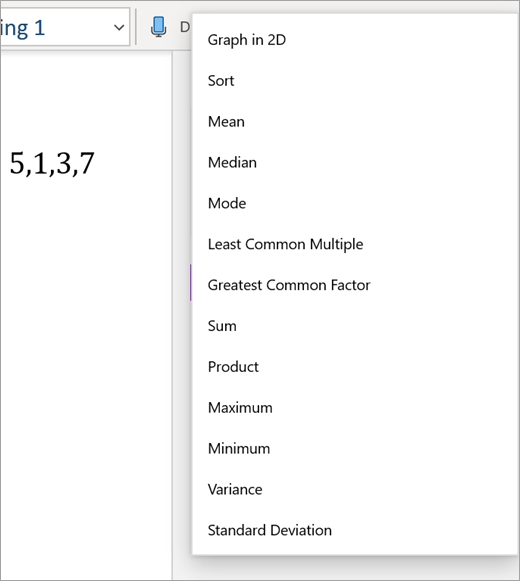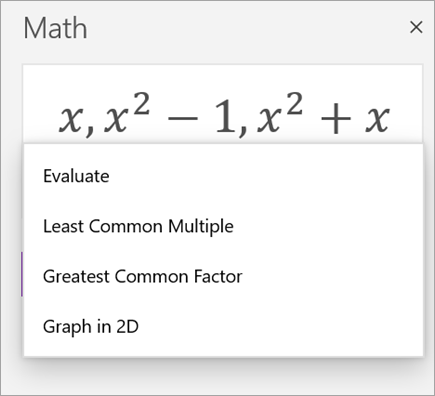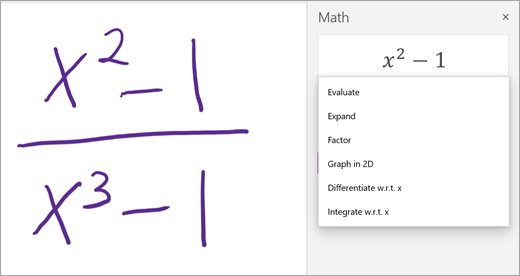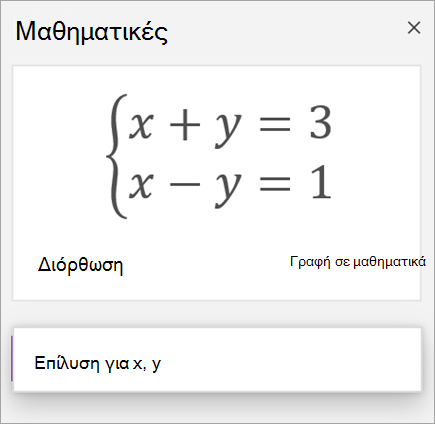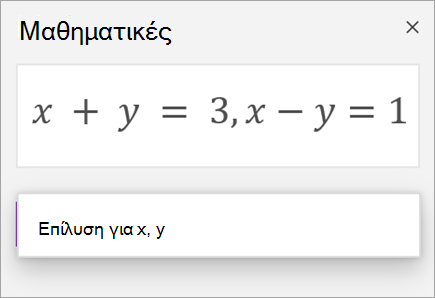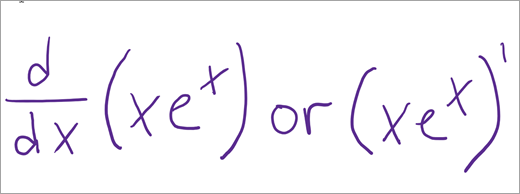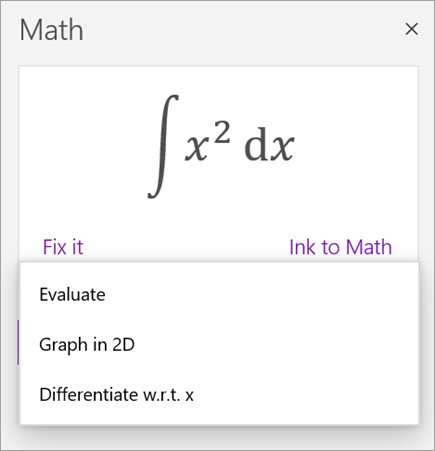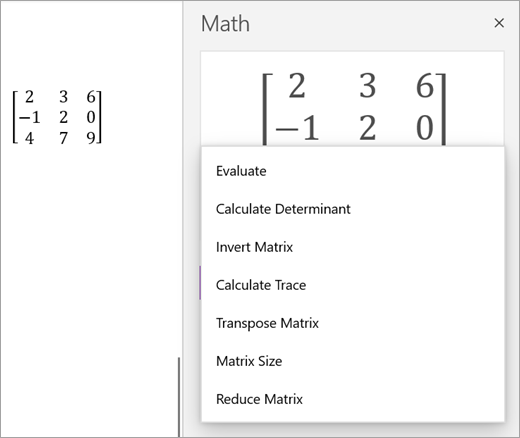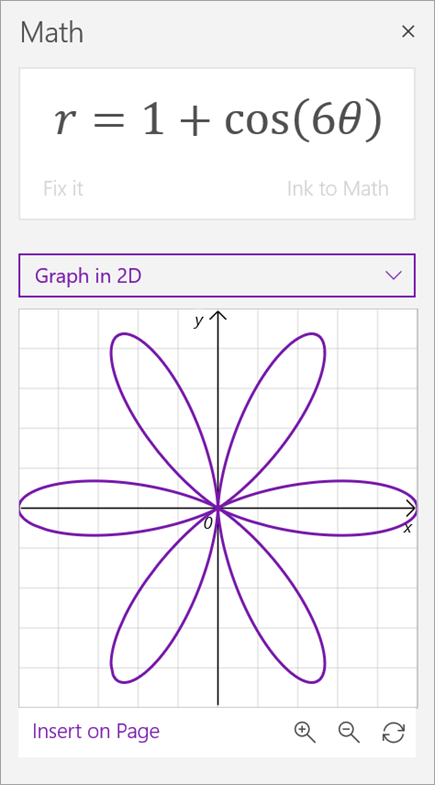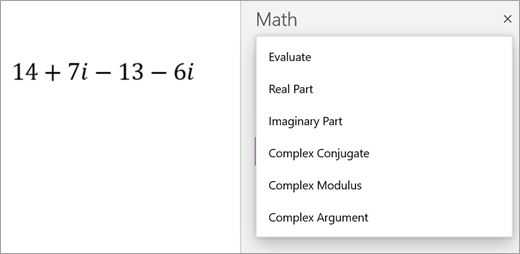Γράψτε ή πληκτρολογήστε οποιοδήποτε μαθηματικό πρόβλημα και ο Βοηθός μαθηματικών στο OneNote μπορεί να το λύσει για λογαριασμό σας, βοηθώντας σας να επιτύχετε γρήγορα τη λύση ή εμφανίζοντας οδηγίες βήμα προς βήμα που σας βοηθούν να μάθετε πώς μπορείτε να επιτύχετε τη λύση μόνοι σας. Μετά την επίλυση της εξίσωσης, υπάρχουν πολλές επιλογές για να συνεχίσετε την εξερεύνηση της εκμάθησης μαθηματικών με τον Βοηθό μαθηματικών.
 |
 |
Σημείωση: Το OneNote για υπολογιστή και OneNote για iPad έχουν νέα εμφάνιση! Βεβαιωθείτε ότι έχετε επιλέξει την καρτέλα με οδηγίες για την έκδοση του OneNote που χρησιμοποιείτε. Η επίλυση εξισώσεων είναι διαθέσιμη μόνο εάν έχετε συνδρομή στο Microsoft 365. Αν είσαστε συνδρομητής του Microsoft 365, βεβαιωθείτε ότι έχετε την τελευταία έκδοση του Office.
Βήμα 1: Εισαγάγετε την εξίσωση
Στην καρτέλα Σχεδίαση, γράψτε ή πληκτρολογήστε την εξίσωσή σας. Χρησιμοποιήστε το εργαλείο Επιλογή λάσου για να σχεδιάσετε έναν κύκλο γύρω από την εξίσωση. Στη συνέχεια, επιλέξτε Μαθηματικά. Θα ανοίξει το τμήμα παραθύρου Βοηθός μαθηματικών.
Μάθετε περισσότερα: Δημιουργήστε την εξίσωση χρησιμοποιώντας γραφή ή κείμενο.
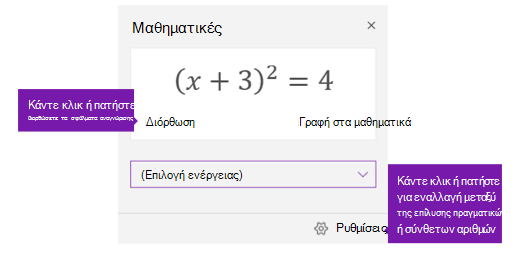
Βήμα 2: Επίλυση της εξίσωσης
Για να επιλύσετε την τρέχουσα εξίσωση, κάντε ένα από τα εξής:
Κάντε κλικ ή πατήστε το πλαίσιο Επιλογή ενέργειας και, στη συνέχεια, επιλέξτε την ενέργεια που θέλετε να κάνει ο Βοηθός μαθηματικών. Οι διαθέσιμες επιλογές σε αυτό το αναπτυσσόμενο μενού εξαρτώνται από την επιλεγμένη εξίσωση.
Μάθετε περισσότερα: ανατρέξτε στην καρτέλα Υποστηριζόμενες εξισώσεις αυτής της σελίδας .
Εξετάστε τη λύση που εμφανίζεται στο OneNote κάτω από την ενέργεια που επιλέξατε. Στο παρακάτω παράδειγμα, η επιλεγμένη επιλογή Επίλυση για x εμφανίζει τη λύση.
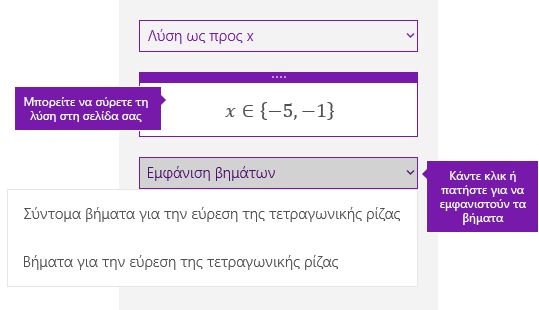
-
Για να μάθετε πώς το OneNote έλυσε το πρόβλημα, μπορείτε να κάνετε κλικ ή να πατήσετε εμφάνιση βημάτων και, στη συνέχεια, να επιλέξετε τις λεπτομέρειες των στοιχείων που θέλετε να προβάλετε. Οι διαθέσιμες επιλογές σε αυτό το αναπτυσσόμενο μενού εξαρτώνται από την επιλεγμένη εξίσωση.
-
Για να ακούσετε τα βήματα της λύσης να εκφωνούνται, επιλέξτε Προηγμένο πρόγραμμα ανάγνωσης

-
Δημιουργήστε ένα κουίζ πρακτικής εξάσκησης για να συνεχίσετε να εξασκείτε αυτόν τον τύπο εξίσωσης.
Προειδοποίηση: Η δημιουργία κουίζ πρακτικής δεν είναι διαθέσιμη αυτήν τη στιγμή, καθώς εργαζόμαστε για τη βελτιστοποίηση της εμπειρίας. Η δυνατότητα δημιουργίας κουίζ πρακτικής θα επιστρέψει αργότερα φέτος.
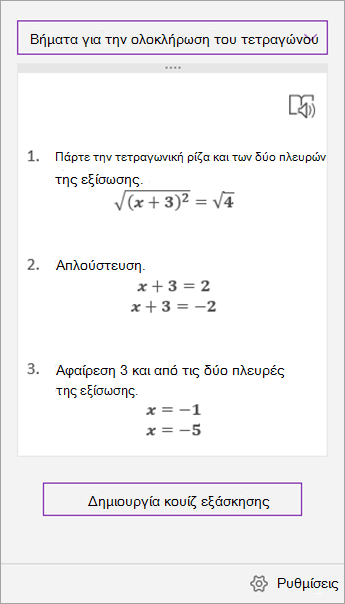
Συμβουλή: Μπορείτε να σύρετε τα βήματα της λύσης σε οποιοδήποτε σημείο της σελίδας σας.
Σημείωση: Αυτή η δυνατότητα είναι διαθέσιμη μόνο εάν έχετε μια συνδρομή στο Microsoft 365 για μεγάλες επιχειρήσεις ή εκπαιδευτικά προγράμματα. Αν είσαστε συνδρομητής του Microsoft 365, βεβαιωθείτε ότι έχετε την τελευταία έκδοση του Office.
Βήμα 1: Εισαγάγετε την εξίσωση
Στην καρτέλα Σχεδίαση, γράψτε ή πληκτρολογήστε την εξίσωσή σας. Χρησιμοποιήστε το εργαλείο Επιλογή λάσου για να σχεδιάσετε έναν κύκλο γύρω από την εξίσωση.
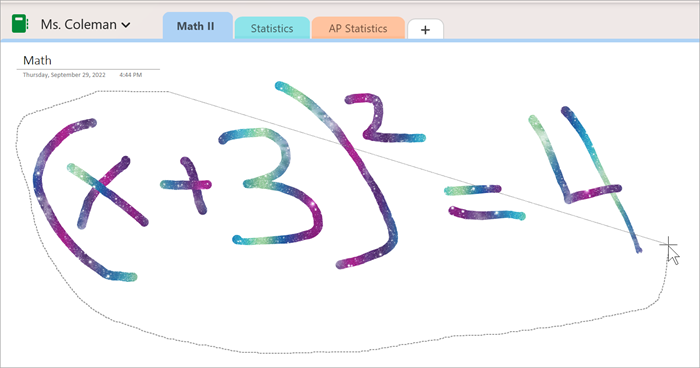
Στη συνέχεια, από την καρτέλα Σχεδίαση , επιλέξτε Μαθηματικά. Θα ανοίξει το τμήμα παραθύρου Βοηθός μαθηματικών.
Μάθετε περισσότερα:
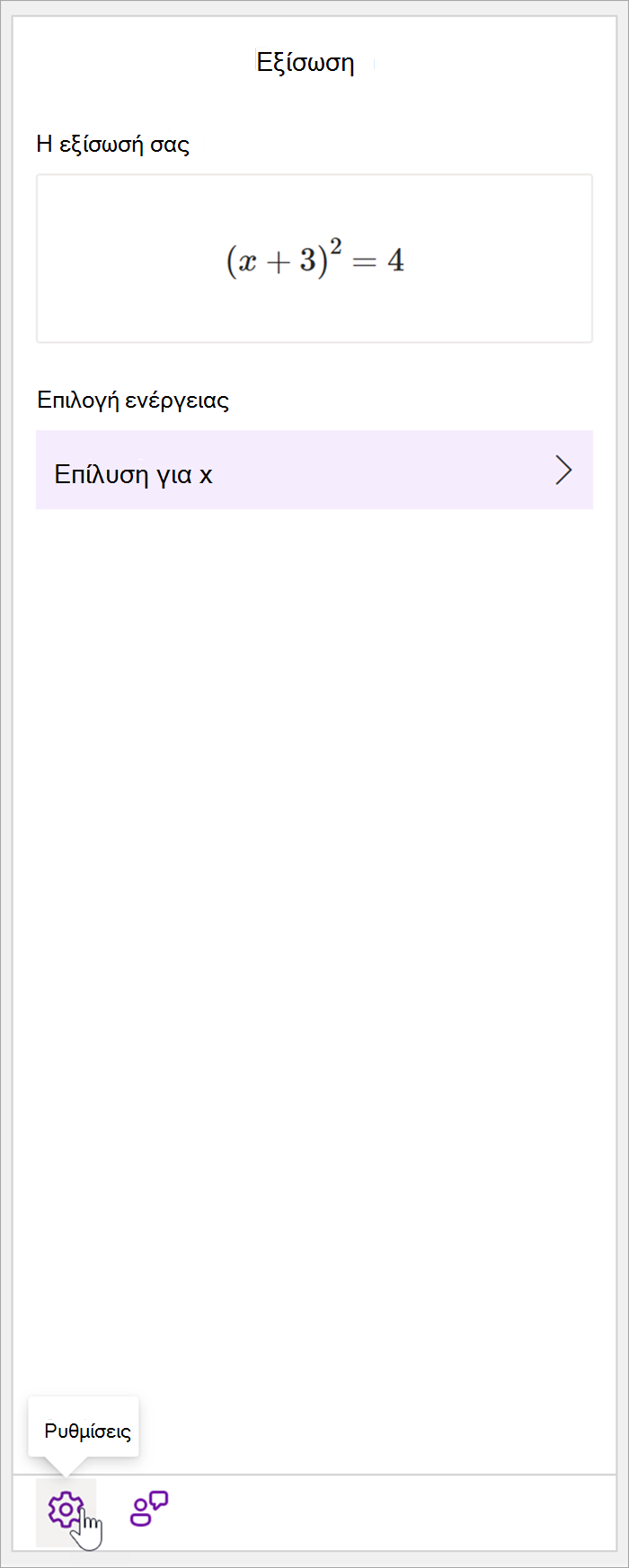
Βήμα 2: Επίλυση της εξίσωσης
Με βάση την εξίσωσή σας, θα παρέχονται επιλογές για ενέργειες. Επιλέξτε την ενέργεια που θέλετε.
Η εξίσωση και η λύση θα εμφανιστούν στο παράθυρο Μαθηματικά.
Συμβουλή: Επιλέξτε Εισαγωγή μαθηματικών στη σελίδα για να μεταφέρετε τα αποτελέσματά σας στη σελίδα του OneNote στην οποία εργάζεστε.
Μάθε περισσότερα: Ελέγξτε την καρτέλα Υποστηριζόμενες εξισώσεις αυτής της σελίδας .
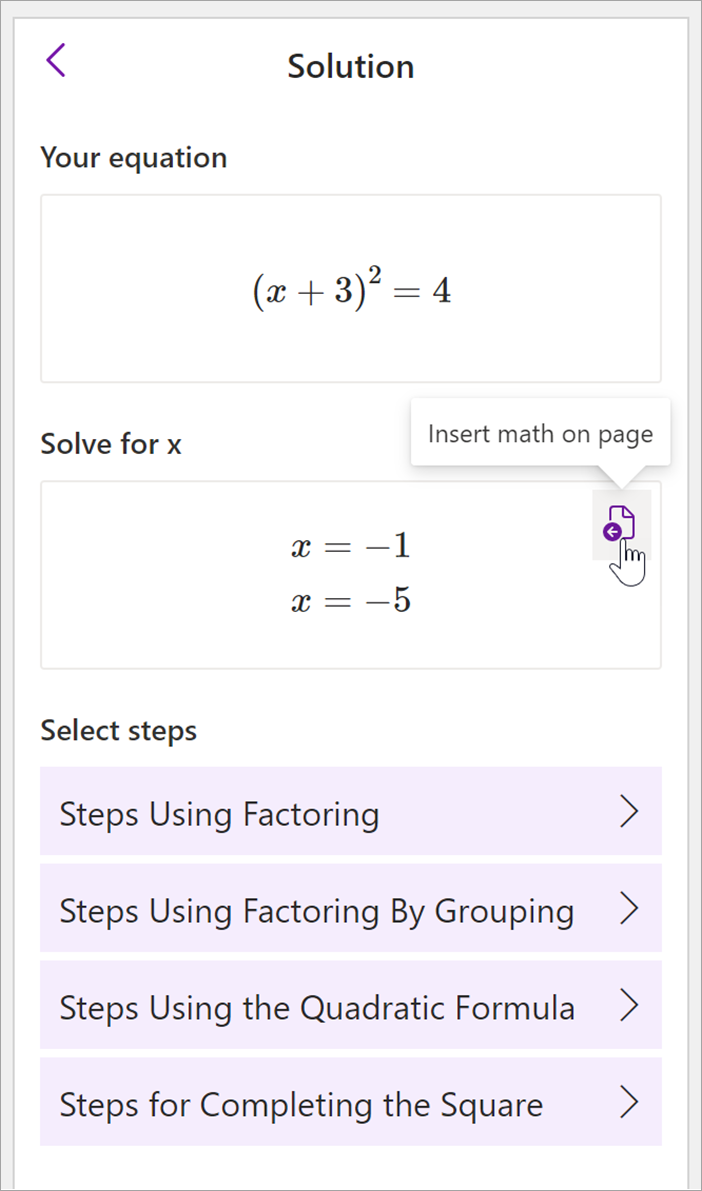
Βήμα 3: Μάθετε από τον Βοηθό μαθηματικών
Για να μάθετε πώς το OneNote έλυσε το πρόβλημα, επιλέξτε τη μέθοδο για την οποία θέλετε να μάθετε περισσότερα από τις επιλογές που παρέχονται.
-
Παρέχονται βήματα για διάφορες μεθόδους με βάση την εξίσωσή σας.
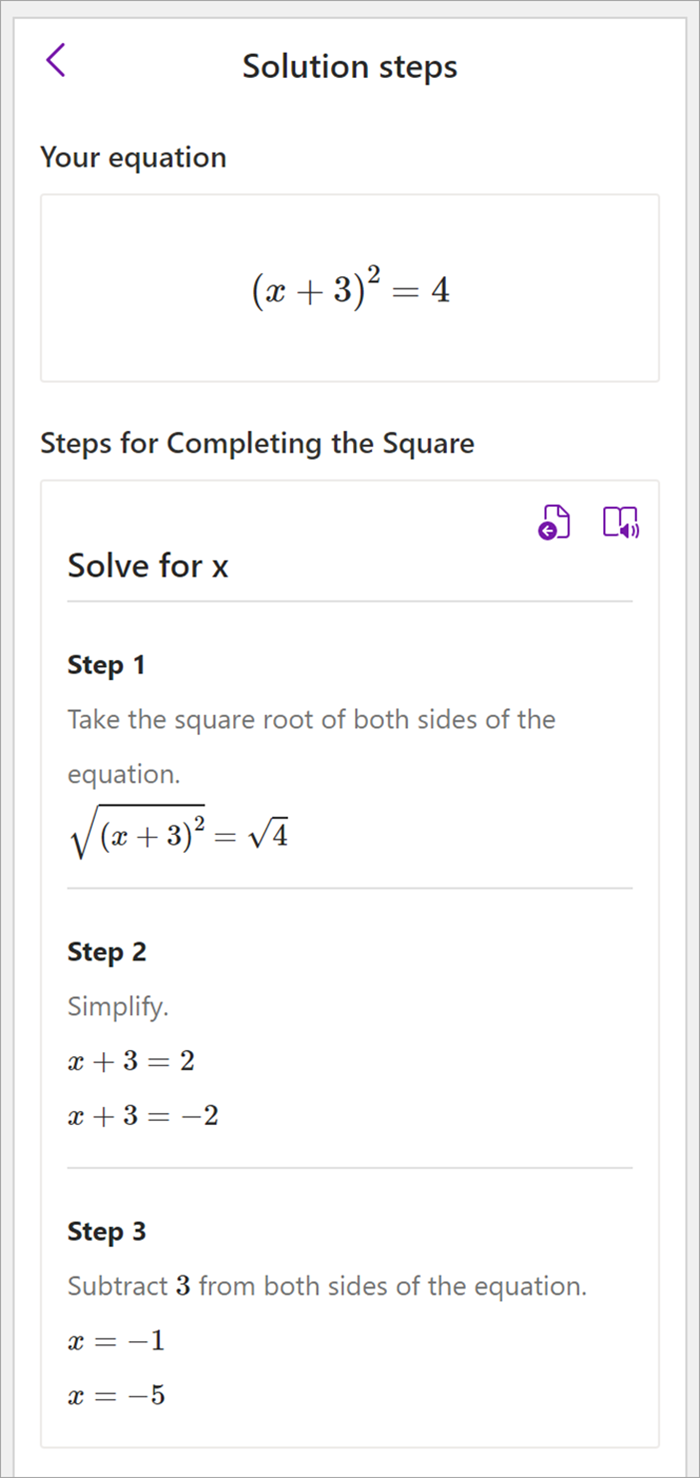
Μάθετε περισσότερα
Δημιουργία μαθηματικών εξισώσεων με χρήση γραφής ή κειμένου με τον Βοηθό μαθηματικών στο OneNote
Τύποι προβλημάτων που υποστηρίζονται από τον Βοηθό μαθηματικών
Σχεδίαση γραφημάτων μαθηματικών συναρτήσεων με τον Βοηθό μαθηματικών στο OneNote
Ενεργοποίηση ή απενεργοποίηση του Βοηθού μαθηματικών στο Σημειωματάριο τάξης του OneNote
Τύποι προβλημάτων που υποστηρίζονται από τον Βοηθό μαθηματικών
Όταν χρησιμοποιείτε τον Βοηθό μαθηματικών στο OneNote, θα παρατηρήσετε ότι το αναπτυσσόμενο μενού Επιλογή ενέργειας κάτω από την εξίσωση αλλάζει ανάλογα με την επιλεγμένη εξίσωση. Ακολουθούν ορισμένοι από τους τύπους προβλημάτων που υποστηρίζονται, ανάλογα με την εξίσωση που προσπαθείτε να επιλύσετε.
Σημείωση: Αυτή η δυνατότητα είναι διαθέσιμη μόνο αν έχετε συνδρομή στο Microsoft 365. Αν είστε συνδρομητής του Microsoft 365, βεβαιωθείτε ότι έχετε την τελευταία έκδοση του Office.
|
Συστοιχίες |
Για μια λίστα πραγματικών αριθμών, υποστηρίζονται όλοι οι παρακάτω αριθμοί.
|
|
Παραστάσεις |
Για κάθε παράσταση, οι διαθέσιμες ενέργειες είναι:
|
|
Εξισώσεις και ανισότητες |
Για εξισώσεις και ανισότητες είναι διαθέσιμες οι ακόλουθες δράσεις:
|
|
Συστήματα |
Είναι σημαντικό να έχετε ίσο αριθμό εξισώσεων και μεταβλητών για να εξασφαλίσετε ότι είναι διαθέσιμες οι σωστές συναρτήσεις. Τα συστήματα μπορούν να συνταχθούν με δύο διαφορετικούς τρόπους:
|
|
Παράγωγα και ολοκλήρωμα |
Τα παράγωγα μπορούν να γραφτούν είτε με d/dx πριν από τη συνάρτηση είτε με πρώτο σημάδι.
|
|
Πίνακες |
Οι Μήτρες μπορούν να γραφτούν με τετράγωνες ή στρογγυλές αγκύλες. Υποστηρίζονται οι ακόλουθες ενέργειες για τους πίνακες:
|
|
Γράφημα σε πολικές συντεταγμένες |
Για να γραφτεί μια συνάρτηση σε πολικές συντεταγμένες, το r πρέπει να εκφραστεί ως συνάρτηση του θήτα.
|
|
Σύνθετη λειτουργία |
Σημείωση: Επιλέξτε Ρυθμίσεις για εναλλαγή μεταξύ πραγματικών αριθμών και μιγαδικών αριθμών. Για σύνθετες παραστάσεις και αριθμούς που περιέχουν τη φανταστική μονάδα i, είναι διαθέσιμες οι ακόλουθες ενέργειες.
|
Μάθετε περισσότερα
Δημιουργία κουίζ μαθηματικών στο Microsoft Forms
Δημιουργήστε ένα κουίζ μαθηματικών πρακτικής εξάσκησης με τον Βοηθό μαθηματικών στο OneNote
Λύστε μαθηματικές εξισώσεις με τον βοηθό μαθηματικών στο OneNote